PS+3DSMAX打造视觉文字效果(2)
来源:sc115.com | 174 次浏览 | 2015-09-10
标签: 文字效果 视觉
5.利用“选择并移动”工具选择视图中的“粒子阵列图标”为当前编辑对象。进入“修改”面板。
首先,我们的目的是为了把“粒子阵列”效果附带给之前创建好的文本,实现文字碎裂效果,那么如果绑定它们的关系呢,看“基本参数”卷展栏中,第一个就是“拾取对象”按钮,按下它,拾取对象自然是视图中的文本。如何拾取呢,在按下按钮之后,把鼠标移动到任意视图中的文本对象上,这时候光标会出现“+"状态,左键点击--者绑定完成!
这个绑定步骤相当重要,由于没有效果图可视,我已经尽量把步骤描述得相当详细,希望大家不要出错。
6.接着,首先把动画时间轴移动到“2”。修改“粒子阵列”的各项参数:如效果图:(加线宽标注的地方为修改过的参数,其他为默认!)

7.在渲染前我们先创建地面、天光、环境色等简单场景效果。
(1)地面的创建:进入“创建”面板,选择“标准基本体”,对象类型为“平面”,缩小“顶视图”,鼠标中间的滚轮键可以缩小或者放大视图,并在“顶视图”创建地面,大小超过文字的一定距离就可以了,并通过“选择并移动”工具把地面放置在适合位置,地面色彩为“白色”(修改面板右上角可选择色彩)。如效果图:
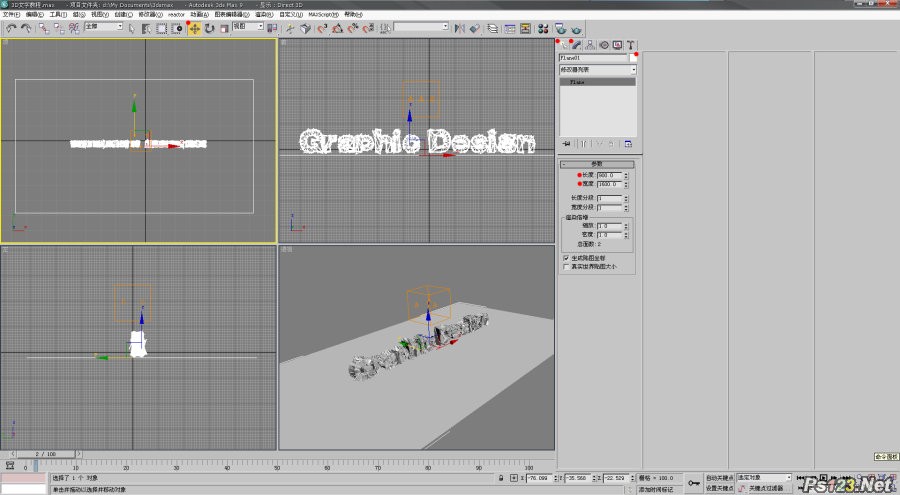
(2)创建天关:进入“创建”面板,选择“灯光”,对象类型为“天光”。鼠标移动至任意一个视图,任意一个空位点击左键即表示场景已经融入“天光”,它的位置跟方向无需讲究。如效果图:
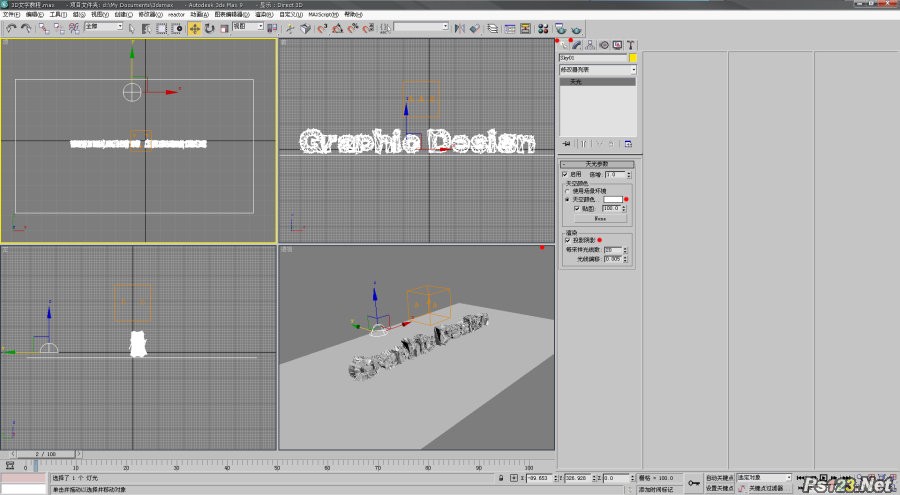
(3)环境色设置:按快捷键“8”进入“环境”对话窗口,把背景颜色设置为“白色”。如效果图:
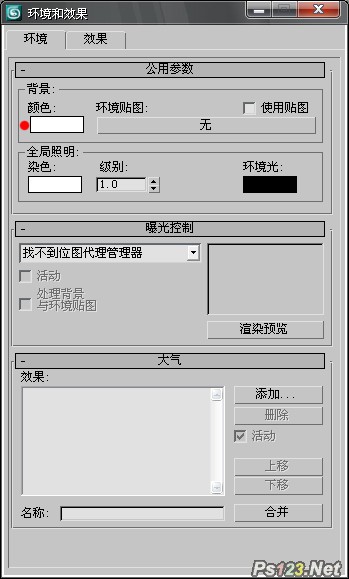
搜索: 文字效果 视觉
- 上一篇: PS教你制作多彩水晶组合文字
- 下一篇: PS打造蓝色质感水晶文字效果
 单音节拍音效
单音节拍音效